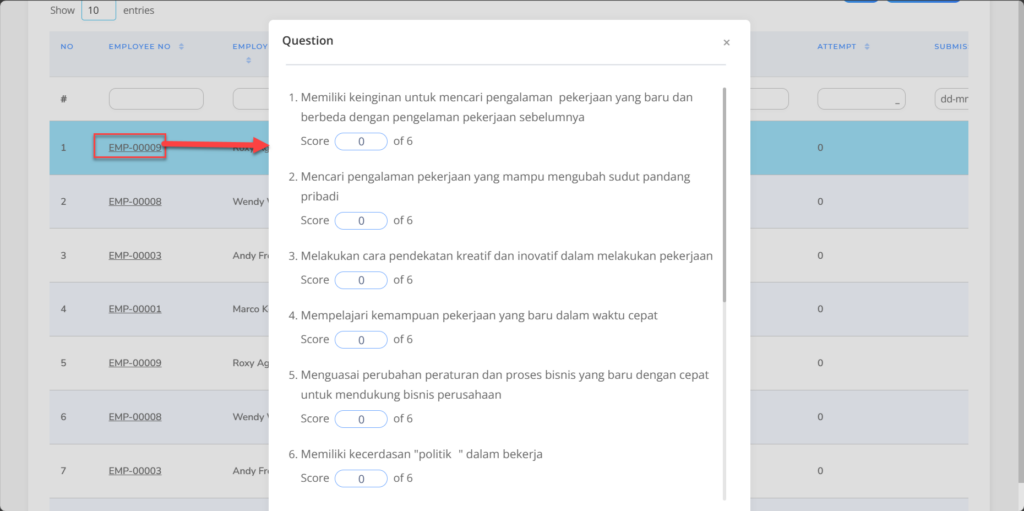Apabila Anda ingin memproses dan melihat hasil Assessment kompetensi karyawan, Anda dapat melakukannya dengan mengikuti langkah-langkah berikut :
🔥PENTING! Perlu diperhatikan jika Anda ingin memproses dan melihat hasil Assessment karyawan, pastikan Template pada menu Career sudah dibuat terlebih dahulu.
1. Pada Menu Career → Pilih Assessment Process.
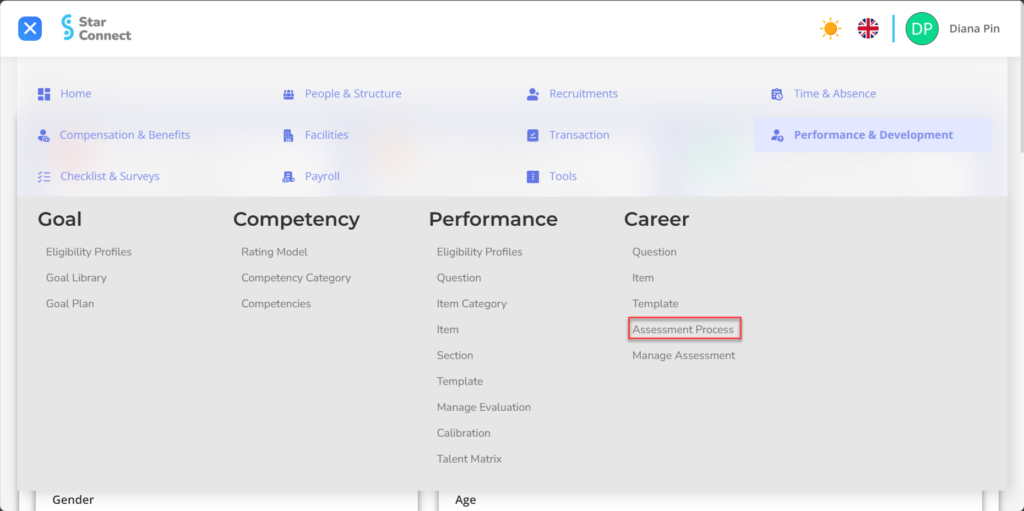
2. Klik tombol New untuk memproses Assessment.
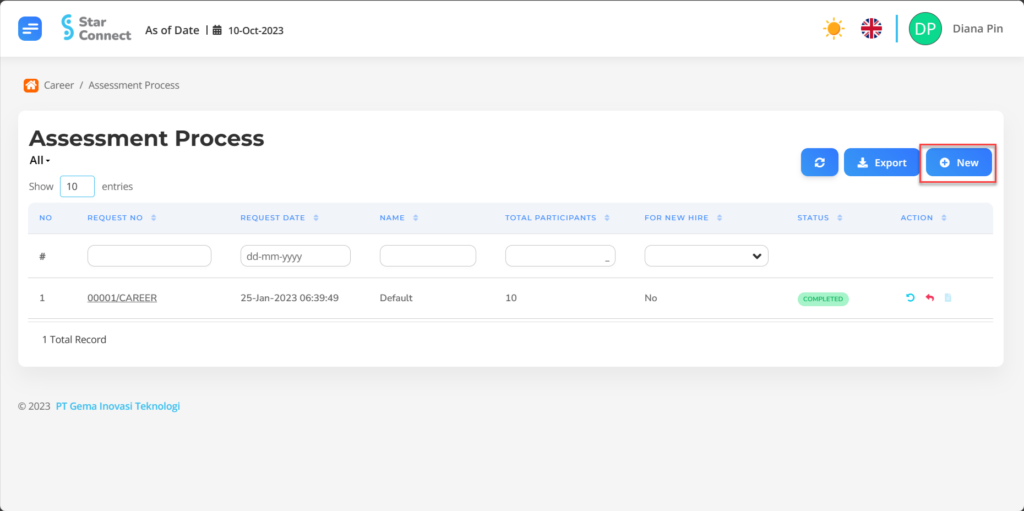
3. Isi bagian Assessment Process dengan parameter nama Template yang telah dibuat sebelumnya dan tanggal berlakunya proses tersebut.
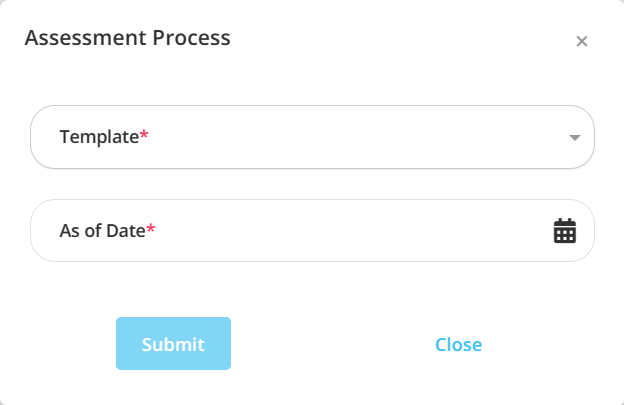
4. Jika semua parameter Assessment Process sudah Anda masukkan, maka langkah terakhir yaitu lakukan save dengan klik button “Submit” pada bagian paling bawah halaman Process Manager.
5. Jika anda telah melakukan submit, status dari proses yang telah dijalankan dapat dilihat pada kolom Status.
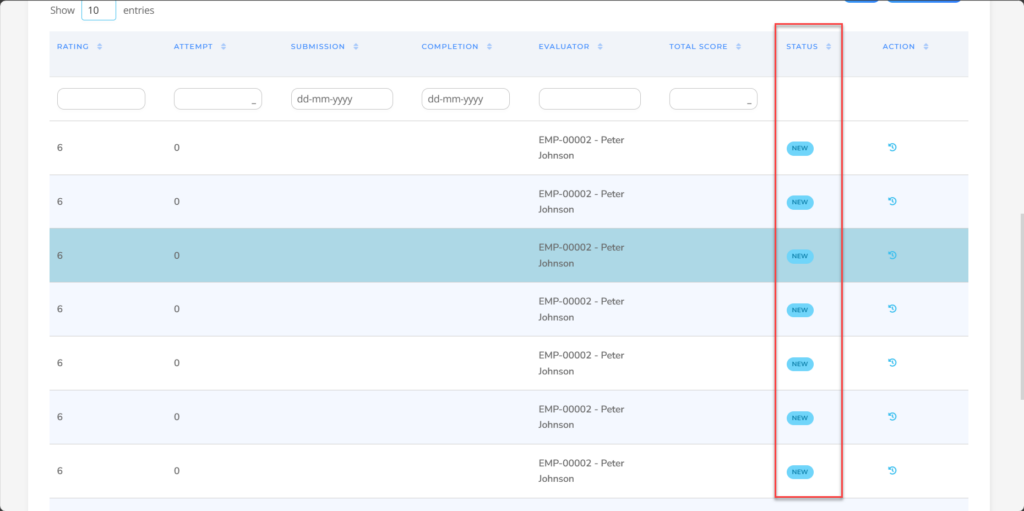
| Status | Keterangan |
| In Progress | Assessment Process masih dalam tahapan pemrosesan generate data. |
| Completed | Assessment Process berhasil dan telah selesai dijalankan. |
| Error | Assessment Process gagal dan tidak ada data yang ter-generate. |
| Rollback | Assessment Process dilakukan pembatalan dan data yang sudah ada pada proses tersebut dihilangkan. |
6. Terdapat pula action–action yang dapat dilakukan terhadap proses yang sudah dijalankan, action tersebut dapat diakses pada kolom Action.
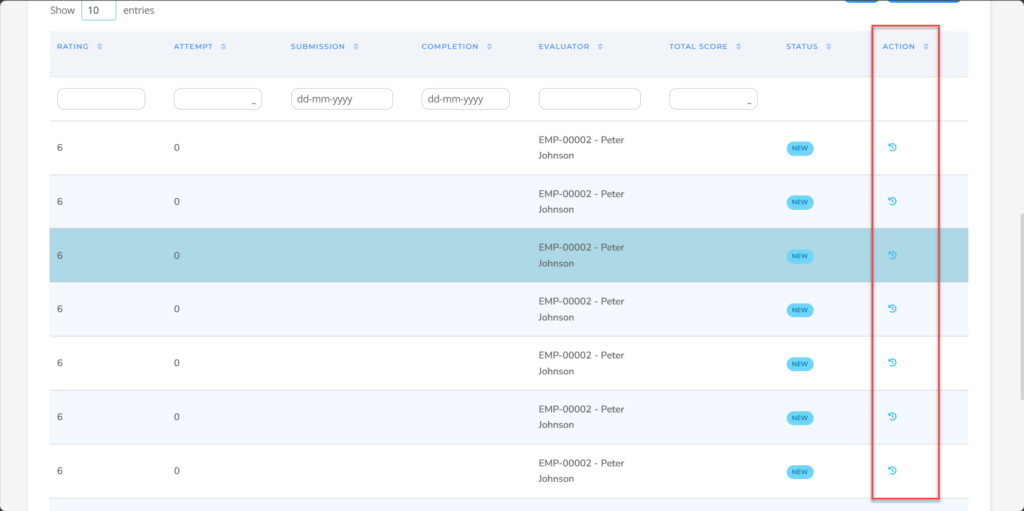
| Action | Keterangan |
| Reprocess All | Action untuk menjalankan ulang proses yang ada pada baris yang dipilih berdasarkan data Template terbaru. |
| Rollback | Action untuk melakukan pembatalan dan penghapusan data yang ter-generate pada proses tersebut. |
| View Log | Action untuk melihat informasi riwayat pemrosesan pada sisi sistem. |
7. Untuk melihat detail data Assessment dari hasil pemrosesan Assessment Process dapat dilakukan dengan mengklik Request No yang diinginkan dan menuju ke bagian Participants.
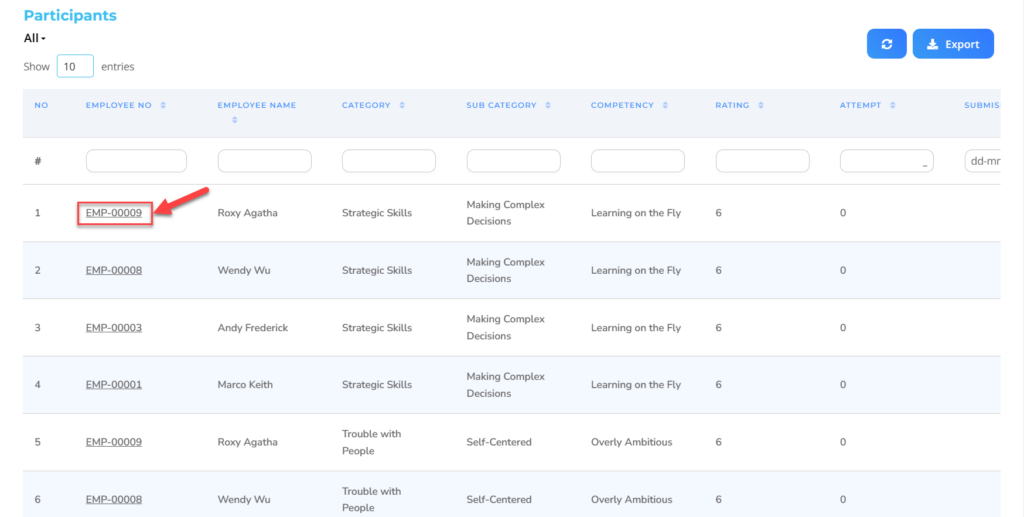

| No | Kolom | Keterangan |
| 1 | Employee No | Nomor dari karyawan participant. |
| 2 | Employee Name | Nama dari karyawan participant. |
| 3 | Category | Kategori dari kompetensi yang dikerjakan. |
| 4 | Sub Category | Sub kategori dari kompetensi yang dikerjakan. |
| 5 | Competency | Kompetensi yang dikerjakan. |
| 6 | Rating | Level dari kompetensi yang dikerjakan. |
| 7 | Attempt | Jumlah melakukan reset terhadap pengerjaan Assessment yang telah dilakukan. |
| 8 | Submission | Waktu diselesaikannya pengerjaan Assessment oleh participant. |
| 9 | Completion | Waktu diselesaikannya pengerjaan Assessment oleh participant atau penilaian oleh evaluator (jika terdapat soal esai). |
| 10 | Evaluator | Karyawan yang dapat melihat atau melakukan penilaian Assessment participant. |
| 11 | Total Score | Jumlah nilai yang didapatkan oleh participant dan atau diberikan oleh evaluator. |
| 12 | Status | Terdiri dari: • New: Assessment belum pernah dibuka sama sekali oleh participant. • In Progress: Assessment dalam proses pengerjaan oleh participant atau belum ter-submit. • Completed: Assessment telah dikerjakan oleh participant dan dalam proses menunggu penilaian oleh evaluator (jika terdapat soal esai). • Passed: Assessment telah dikerjakan dan atau diberi nilai oleh evaluator dan masuk dalam jangkauan kriteria ketentuan nilai lulus pada menu Rating Model. • Failed: Assessment telah dikerjakan dan atau diberi nilai oleh evaluator dan tidak masuk dalam jangkauan kriteria ketentuan nilai lulus pada menu Rating Model, sehingga dinyatakan gagal. |
| 13 | Action | Klik untuk melihat riwayat percobaan pengerjaan Assessment oleh participant. |
8. Anda juga dapat melihat soal, jawaban beserta penilaian dari setiap Assessment yang harus atau telah dikerjakan oleh participant dengan cara mengklik Employee No yang diinginkan.